卡通蝴蝶的制作部不要太精細,基本上就是用一些簡單的漸變色塊和線條來制作整體輪廓。然后稍微點綴一些裝飾的效果即可。方法非常簡單。
最終效果
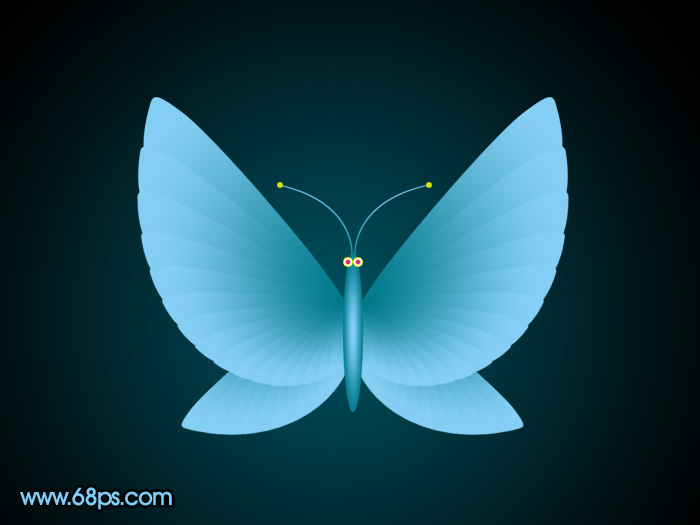
1、新建一個800 * 600 像素的文件,背景填充黑色,新建一個圖層,用橢圓選框工具拉一個正圓選區(qū)如圖1。

<圖1>
|||
2、選擇漸變工具,顏色設置如圖2,拉出圖3所示的徑向漸變。
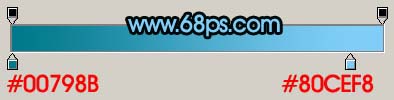
<圖2>

<圖3>
3、取消選區(qū)后,按ctrl + t 適當把正圓拉扁一點,如圖4,5。

<圖4>

<圖5>
|||
4、制作眼睛部分,新建一個圖層,用橢圓選框工具拉一個小正圓選區(qū),填充黃色,新建一個圖層用橢圓選框工具拉一個稍小的正圓填充白色,再新建一個圖層,拉一個稍小的正圓選區(qū)填充紫紅色,效果如圖6,然后把眼睛部分的幾個圖層合并,右邊眼睛復制過去即可如圖7。

<圖6>
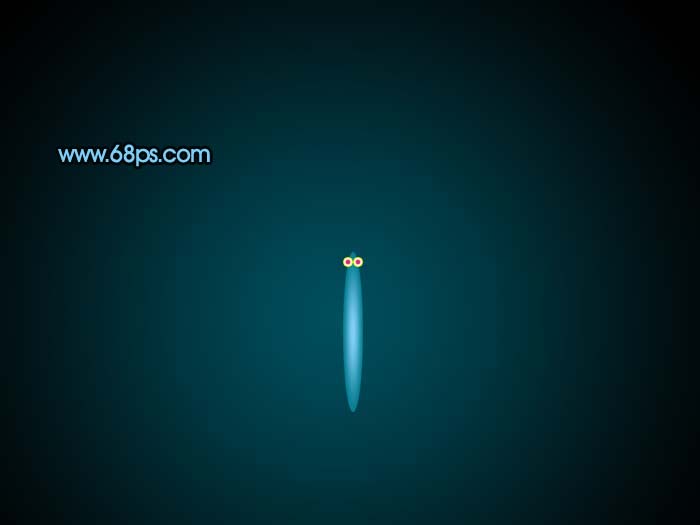
<圖7>
|||
5、制作觸角部分,新建一個圖層,用鋼筆工具勾出圖8所示的路徑,轉為選區(qū)后填充顏色:#69bae0如圖9,然后把選區(qū)想下和向右各移動一個像素,按delete刪除,效果如圖10。然后刪除多余部分即可。
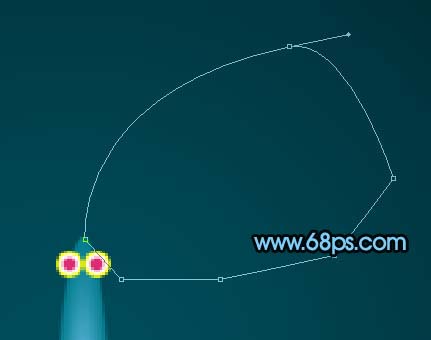
<圖8>

<圖9>
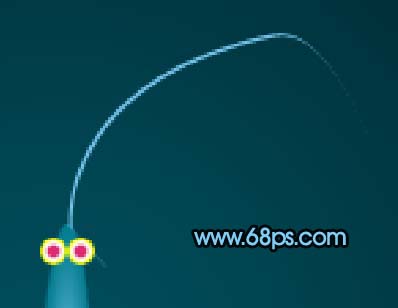
<圖10>
6、左邊部分復制一下,再水平翻轉(編輯 > 變換 > 水平翻轉),效果如圖11。

<圖11>
|||
7、在觸角上面點綴一個小點,如圖12。
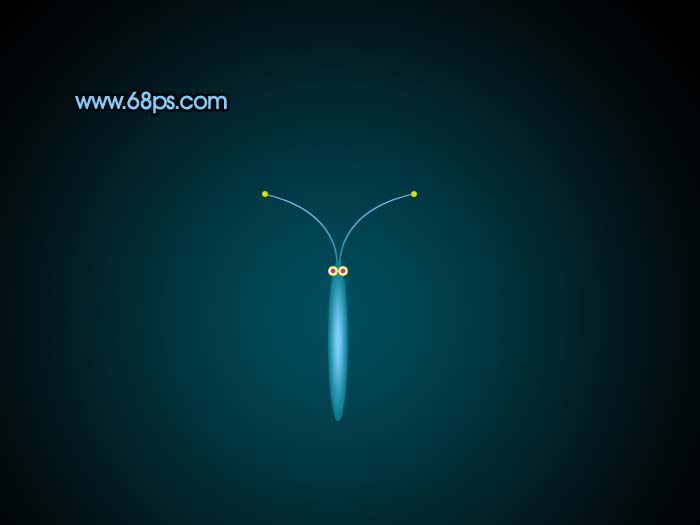
<圖12>
8、新建一個圖層,用鋼筆工具勾出下圖所示的路徑,轉為選區(qū)。

<圖13>
9、選擇漸變工具,顏色設置如圖14,拉出圖15所示的線性漸變。
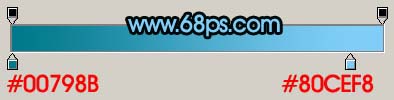
<圖14>

<圖15>
|||
10、按ctrl + j 把剛才制作的圖形復制一層,按ctrl + t 變形處理,先把編輯中心點移到下圖箭頭位置,然后稍微旋轉一點角度,再縮小一點,確定后效果如圖17。
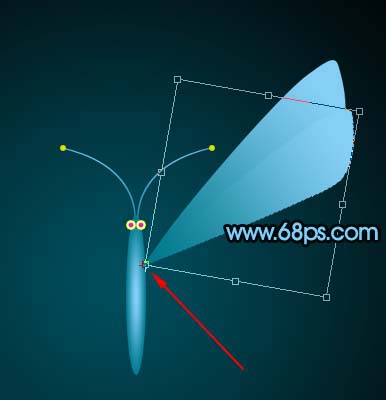
<圖16>

<圖17>
11、左手按住ctrl + shift + alt組合鍵,右手不停的按“t”鍵復制,直到效果所示的效果。
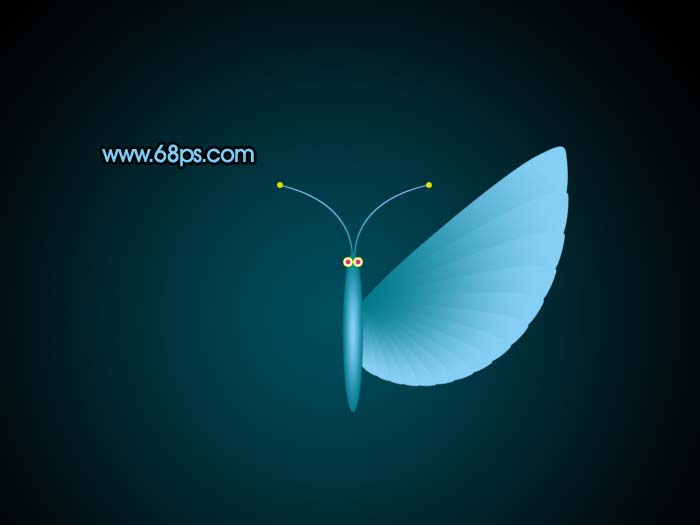
<圖18>
|||
12、然后把構成翅膀的圖層都合并,左邊的復制過去,水平翻轉一下,效果如圖19。

<圖19>
13、同樣的方法制作出小翅膀,效果如圖20。

<圖20>
14、最后整體調整下細節(jié),完成最終效果。
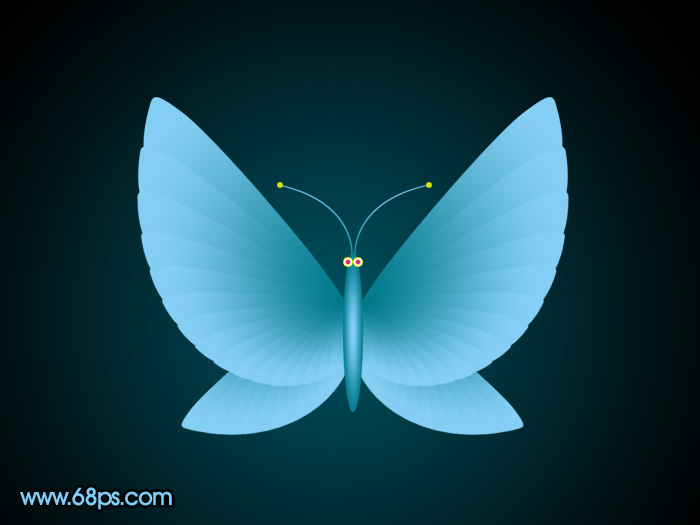
<圖21>
新聞熱點
疑難解答